En enkel och exakt beskrivning av hur du laddar ner och installerar Brother DCP L2541DW-drivrutinen på Windows 10/11.
Brother DCP-L2541DW är en monokrom multifunktionsskrivare baserad på laserteknik och är kompatibel med ett Wi-Fi-nätverk. Skrivaren kan enkelt skriva ut, skanna och kopiera dokument. Men för att säkerställa att din skrivare fungerar effektivt bör du uppdatera dess drivrutin ofta.
Drivrutiner är en viktig del av komponenten som låter din skrivare kommunicera med ditt Windows-operativsystem. Brother DCP-L2541DW kommer med några förinstallerade drivrutiner, men när dessa drivrutiner antingen har blivit föråldrade eller försvunnit kan du uppleva utskriftsfel eller fel. Därför är det nödvändigt att hålla Brother DCP L2541DW-drivrutinen uppdaterad. För samma ändamål har vi förberett den här guiden för att hjälpa dig att enkelt och snabbt hitta rätt drivrutin för din Brother-skrivare. Fortsätt läsa!
Metoder för att ladda ner, installera och uppdatera Brother DCP L2541DW-drivrutin på Windows 10, 11
Det finns två huvudsakliga sätt att installera de senaste Brother DCP L2541DW drivrutinsuppdateringarna på Windows-operativsystem, det vill säga manuellt och automatiskt. Nedan har vi förklarat båda tillvägagångssätten, du kan gå igenom var och en och välja den bästa för dig själv. Utan vidare, låt oss börja!
Metod 1: Ladda ner Brother DCP L2541DW-drivrutinen manuellt från den officiella webbplatsen
Tillverkare släpper ständigt nya drivrutiner för sina produkter. Så du kan hämta den senaste versionen av drivrutiner för din Brother-skrivare från dess officiella webbplats. För att använda denna metod måste man ha information om vilket operativsystem de använder för närvarande. Följ stegen nedan för att ladda ner och manuellt installera Brother DCP L2541DW-drivrutinen på Windows 11 och 10.
- Besök först tjänstemannen Supportsida för Brother.
- Klicka sedan på Produktsökning alternativ, under Sök efter produkt.

- Typ DCP L2541DW i sökrutan och klicka på Sök-knappen tillgänglig bredvid.
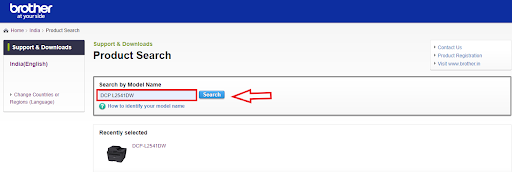
- Klicka sedan på Nedladdningar. Välj sedan OS och den kompatibla OS-versionen och klicka på OK för att fortsätta.
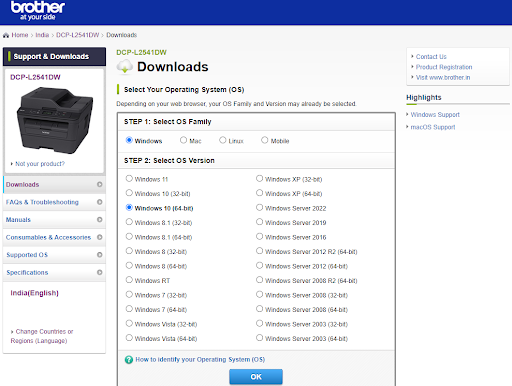
- Efter det, klicka på Fullständigt drivrutins- och programvarupaket (rekommenderas), under Fullständigt mjukvarupaket.
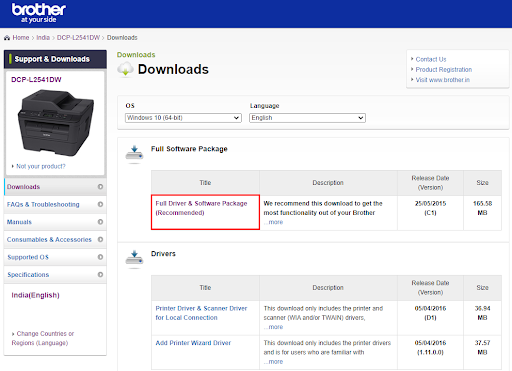
- Klicka på Godkänn EULA och nedladdningsalternativ.
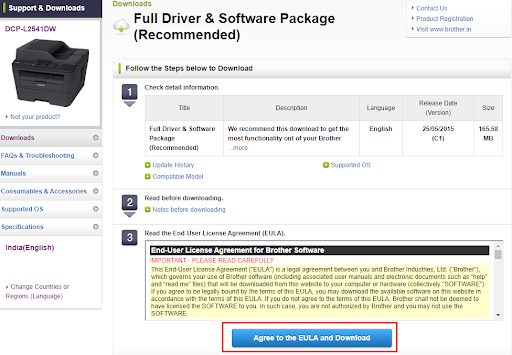
När drivrutinsinstallationsprogrammet har laddats ner dubbelklickar du på det och följer instruktionerna på skärmen för att framgångsrikt installera den senaste Brother DCP L2541DW-drivrutinen på Windows 10/11 PC. Starta om ditt system för att tillämpa nya ändringar.
Läs också: Brother HL-3170CDW Ladda ner och uppdatera drivrutiner för Windows
Metod 2: Använd Bit Driver Updater för att installera Brother DCP L2541DW-drivrutinen automatiskt
Om du inte har tid, tålamod eller tekniska färdigheter att uppdatera drivrutiner manuellt, kan du automatiskt uppdatera alla föråldrade drivrutiner med Bit Driver Updater.
Bit Driver Updater är ett globalt erkänt drivrutinsuppdateringsverktyg och är speciellt utformat för att göra den övergripande processen mycket enklare och snabbare. Verktyget för uppdatering av drivrutiner tillhandahåller ett brett utbud av funktioner för att fixa alla drivrutinsrelaterade problem såväl som andra systemproblem. Det håller alla dina PC-drivrutiner uppdaterade för bättre maskinvaruprestanda och för att leverera utmärkt Windows-prestanda.
Du kan uppdatera drivrutiner antingen med den kostnadsfria eller proversionen av Bit Driver Updater. Men det är värt att notera att proversionen kan uppdatera alla dina föråldrade eller skadade drivrutiner med ett klick. Utöver detta erbjuder proversionen även teknisk support dygnet runt och en full pengarna-tillbaka-garanti. Medan du kan uppdatera en drivrutin i taget med gratisversionen. Så för att få tillgång till alla potentiella funktioner i Bit Driver Updater, inklusive drivrutinsuppdateringsfunktioner med ett klick, måste du uppgradera till proversionen.
- Följ nu proceduren nedan för att utföra nedladdningen av Brother DCP L2541DW-drivrutinen på Windows 10/11 via Bit Driver Updater.
- Ladda först ner Bit Driver Updater från knappen nedan.

- Dubbelklicka på den nedladdade filen och följ installationsguiden för att slutföra installationsprocessen.
- När det är installerat startar du Bit Driver Updater på din dator och klickar på knappen Skanna i den vänstra menyrutan.

- Vänta tills skanningen är klar. Kontrollera skanningsresultatet och klicka på knappen Uppdatera alla. Detta kommer att installera alla de senaste drivrutinerna inklusive Brother DCP L2541DW-drivrutinen på din Windows 10/11. Om du använder gratisversionen, måste du klicka på alternativet Uppdatera nu bredvid drivrutinen du vill uppdatera.

Här har du! När tillgängliga drivrutinsuppdateringar har installerats på ditt system, starta sedan om enheten för att tillämpa de nya drivrutinerna. Se hur enkelt det är att uppdatera föråldrade, trasiga eller skadade drivrutiner med Bit Driver Updater.
Läs också: Ladda ner och uppdatera drivrutiner för Brother DCP T710W
Hur man laddar ner och uppdaterar Brother DCP L2541DW-drivrutinen på PC: Förklarat
Nu räcker det! Genom att använda någon av metoderna som delas i den här artikeln kan du enkelt utföra nedladdning av Brother DCP L2541DW-drivrutinen utan krångel. Men om du vill installera alla tillgängliga drivrutinsuppdateringar på en gång, inklusive Brother-skrivardrivrutinen, föreslår vi att du uppdaterar drivrutiner med Bit Driver Updater. Detta drivrutinsuppdateringsprogram har förmågan att utföra massnedladdningar av drivrutiner på en gång. Du kan prova det gratis från nedladdningsknappen nedan.

Var den här guiden till hjälp? Vänligen dela dina åsikter i kommentarsfältet nedan. För fler teknikrelaterade tips och information, prenumerera på vårt nyhetsbrev och följ oss på sociala medier – Facebook, Twitter, Instagram, och Pinterest